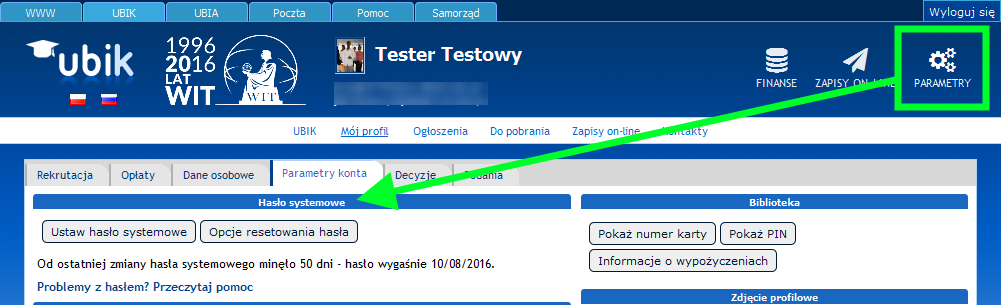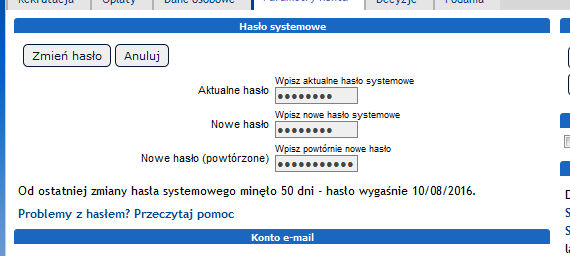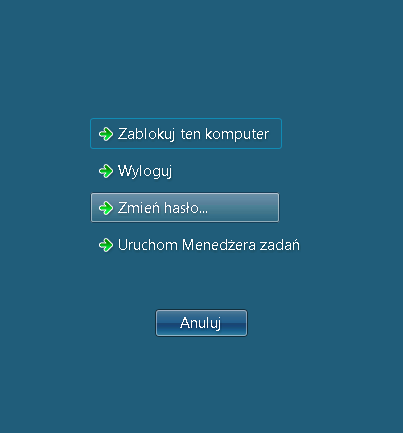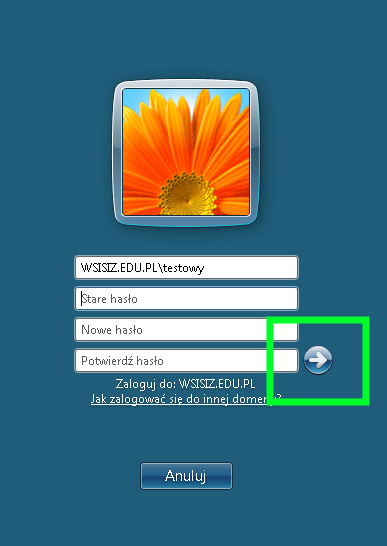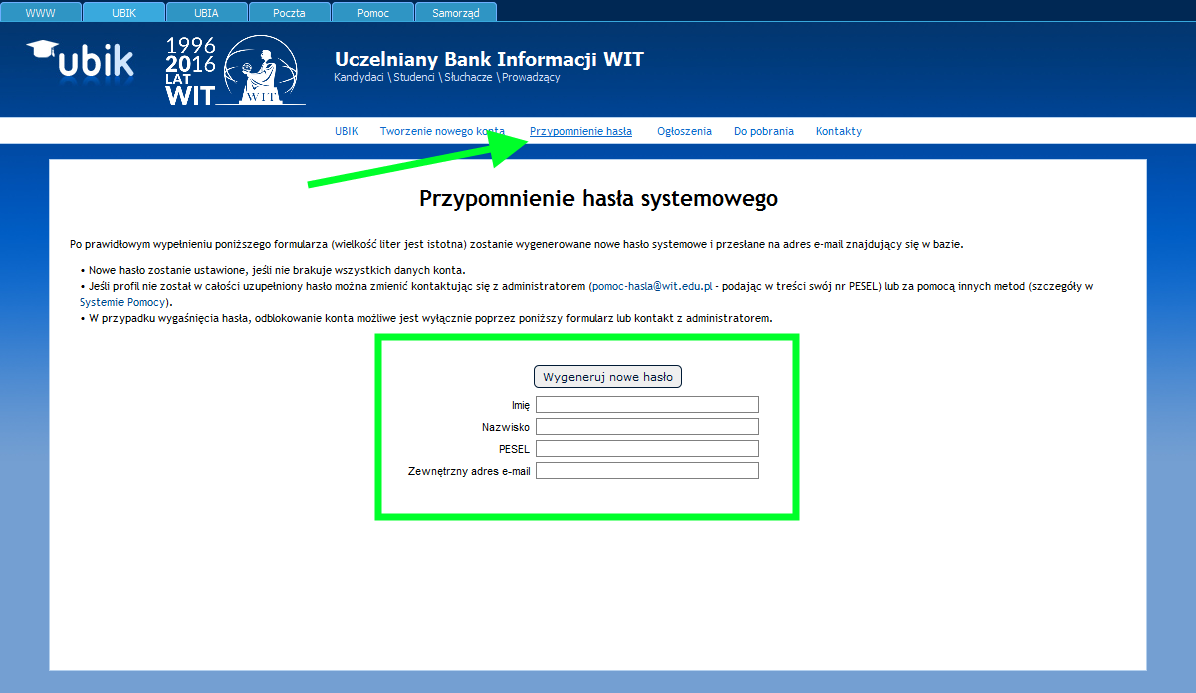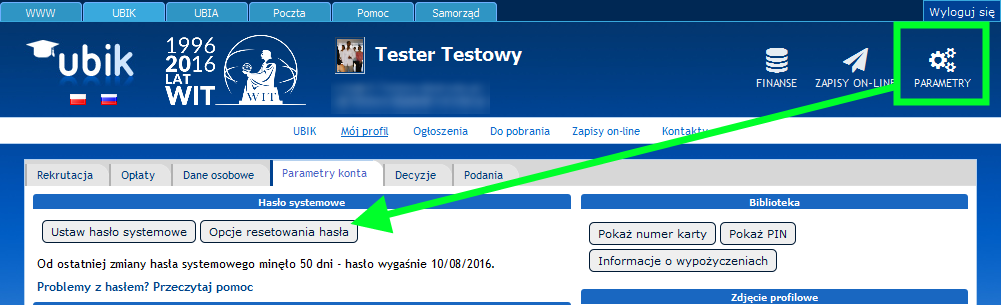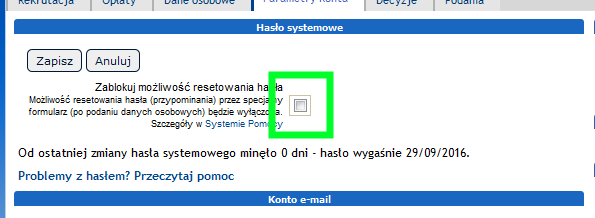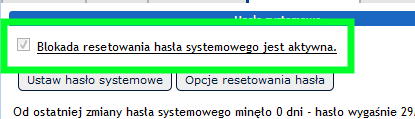Hasło systemowe: Różnice pomiędzy wersjami
m |
Znaczniki: Z wersji mobilnej www Z internetu mobilnego |
||
| (Nie pokazano 17 pośrednich wersji utworzonych przez tego samego użytkownika) | |||
| Linia 1: | Linia 1: | ||
| + | Logowanie do systemu UBI oraz sieci WIT (poczty/zdalnego pulpitu) jest możliwe wyłącznie za pomocą hasła systemowego. Hasło należy systematycznie zmieniać (jest ważne tylko <b>120 dni</b>) – w przeciwnym razie konto zostanie automatycznie zablokowane. | ||
| − | + | Za pośrednictwem UBI można ustawić nowe hasło na stronie <i>Parametry</i>. W przypadku wygaśnięcia hasła, odblokowanie konta możliwe jest wyłącznie poprzez [https://ubi.wit.edu.pl/reset-hasla formularz resetowania hasła] lub kontakt z administratorem sieci WIT. | |
| − | + | Niektóre usługi (m.in. bazy danych MySQL/PostgreSQL) wymagają indywidualnego hasła (innego niż systemowe), które jest ustawiane podczas dodawania zasobu. | |
| − | |||
| − | W razie problemów prosimy o kontakt | + | W razie problemów prosimy o kontakt poprzez e-mail [mailto:hasla@wit.edu.pl hasla@wit.edu.pl]. |
== Zmiana hasła systemowego == | == Zmiana hasła systemowego == | ||
| − | + | Hasło można zmienić za pomocą różnych narzędzi. | |
=== Zmiana hasła systemowego przez UBI === | === Zmiana hasła systemowego przez UBI === | ||
| − | < | + | <strong style="color:#CC2222;">Uwaga! Zmiana hasła systemowego przez UBI w niektórych przypadkach może potrwać nawet kilka minut.</strong> |
| − | + | * Aby zmienić hasło systemowe za pomocą UBI należy przejść do strony z “Parametrami konta” klikając ikonę “PARAMETRY” znajdującą się w prawym rogu ekranu, a następnie wybrać opcję “Ustaw hasło systemowe”. | |
| − | + | *: <img alt="" style="border:1px solid #DFDFDF;" src="http://pomoc.wit.edu.pl/images/help/haslo_ubik/krok01.png" /> | |
| − | <img alt="" style="border:1px solid #DFDFDF;" src="http:/ | ||
| − | |||
| − | |||
| − | |||
| − | |||
| − | |||
| − | |||
| − | |||
| − | |||
| − | |||
| − | |||
| − | + | * Formularz zmiany hasła zawiera trzy tekstowe pola. Musimy je poprawnie wypełnić. | |
| − | + | # W polu “Aktualne hasło” wpisujemy aktualne hasło systemowe (to które umożliwiło nam zalogowanie się). | |
| − | W | + | # “Nowe hasło” powinno składać się z liter i cyfr oraz niektórych znaków specjalnych (podkreślenie, minus, plus itp.). <strong>Nie może być dłuższe niż 15 i krótsze niż 7 znaków.</strong> |
| − | + | # “Nowe hasło (powtórzone)” – wpisujemy w to pole jeszcze raz nowe hasło. | |
| − | + | * Aby zatwierdzić zmianę hasła klikamy przycisk “Zmień hasło”, jeśli natomiast nie chcemy go zmieniać wybieramy przycisk “Anuluj”. | |
| − | + | *: <img alt="" style="border:1px solid #DFDFDF;" src="http://pomoc.wit.edu.pl/images/help/haslo_ubik/krok02.png" /> | |
| − | |||
| − | |||
| − | |||
| − | </ | ||
| − | |||
| − | |||
| + | * Po poprawnym wypełnieniu wszystkich pól i kliknięciu przycisku “Zmień hasło” formularz zostanie ukryty i wyświetli się komunikat - hasło systemowe zostało przekazane do głównego serwera i zostanie aktywowane w ciągu maksymalnie kilku minut. | ||
=== Zmiana hasła systemowego przez system Windows === | === Zmiana hasła systemowego przez system Windows === | ||
| − | <strong style="color: | + | <strong style="color:#CC2222;">Uwaga! W przypadku zmiany hasła z poziomu systemu Windows termin wygaśnięcia hasła jest aktualizowany dopiero w pełnej godzinie zegarowej.</strong> |
| − | + | * Wciśnij kombinację klawiszy <span style="color:#334466;"><em>Ctrl + Alt + Delete</em></span> | |
| − | + | * Pulpit zostanie zablokowany. Kliknij <span style="color:#334466;"><em>Zmień hasło...</em></span> | |
| − | + | *: <img alt="" style="border:1px solid #DFDFDF;" src="http://pomoc.wit.edu.pl/images/help/haslo_ubik/wkrok01.png" /> | |
| − | + | * Pojawi się okno z formularzem. Wpisz stare hasło i dwa razy nowe hasło. Następnie kliknij przycisk strzałki. | |
| − | + | *: <img alt="" style="border:1px solid #DFDFDF;" src="http://pomoc.wit.edu.pl/images/help/haslo_ubik/wkrok02.png" /> | |
| − | |||
=== Zmiana hasła systemowego przez konsolę systemową na serwerze oceanic.wsisiz.edu.pl === | === Zmiana hasła systemowego przez konsolę systemową na serwerze oceanic.wsisiz.edu.pl === | ||
| − | + | ||
| − | + | * Zaloguj się za pomocą [[SSH]] do serwera oceanic.wsisiz.edu.pl | |
| − | + | ||
| − | + | '''Zmień hasło LDAP''' | |
| − | + | ||
| − | + | * Wydaj polecenie <pre>passwd</pre> | |
| − | + | * Wpisz stare hasło (''(current) LDAP Password'') | |
| − | <pre> | + | * Wpisz nowe hasło |
| − | + | * Ponownie wpisz nowe hasło | |
| − | + | ||
| − | + | '''Zmień hasło SMB''' | |
| − | + | ||
| − | New | + | * Wydaj polecenie <pre>smbpasswd -r themes -U WSISIZ.EDU.PL\username</pre> |
| − | Retype new | + | * Wpisz stare hasło (''Old SMB password'') |
| − | + | * Wpisz nowe hasło (''New SMB password'') | |
| − | + | * Ponownie wpisz nowe hasło (''Retype new SMB password'') | |
| − | |||
| − | |||
== Resetowanie hasła systemowego == | == Resetowanie hasła systemowego == | ||
Jeśli nie możemy zalogować się do systemu i wyświetla się komunikat informujący o utracie ważności hasła (“Hasło systemowe utraciło ważność”), to należy je zresetować – można to zrobić za pomocą formularza resetowania hasła systemowego. | Jeśli nie możemy zalogować się do systemu i wyświetla się komunikat informujący o utracie ważności hasła (“Hasło systemowe utraciło ważność”), to należy je zresetować – można to zrobić za pomocą formularza resetowania hasła systemowego. | ||
| − | Hasło jest wysyłane wyłącznie na adres e-mail, który został wcześniej wprowadzony do | + | Hasło jest wysyłane wyłącznie na adres e-mail, który został <span style="color:red">wcześniej wprowadzony do danych osobowych UBI</span>. Aby go uzupełnić należy przejść do menu UBI > Mój profil > Dane osobowe, a następnie ‘Aktualizacja danych’ lub ‘Dane pracownicze’. Pracownicy, którzy chcą skorzystać z funkcji resetowania hasła muszą wcześniej wyłączyć blokadę w parametrach konta. |
| + | |||
| + | === Formularz resetowania hasła === | ||
| + | * Wypełnij formularz znajdują się na stronie [https://ubi2.wit.edu.pl/przypomnij_haslo https://ubi2.wit.edu.pl/przypomnij_haslo] poprawnymi danymi, a następnie kliknij <span style="color:#334466;"><em>Wygeneruj nowe hasło</em></span>. | ||
| + | *: <img alt="" style="border:1px solid #DFDFDF;" src="http://pomoc.wit.edu.pl/images/help/haslo_ubik/skrok01.png" /> | ||
| − | |||
| − | |||
| − | |||
| − | |||
| − | |||
| − | |||
| − | |||
| − | |||
==== Błędy ==== | ==== Błędy ==== | ||
* Jeśli do bazy danych nie wprowadziliśmy wcześniej adresu e-mail, lub jest inny niż podajemy w formularzu, albo występuje inna niezgodność danych, to wyświetli się komunikat <span style="color:#991122;"><em>Podane dane nie pasują do żadnego użytkownika</em></span>. | * Jeśli do bazy danych nie wprowadziliśmy wcześniej adresu e-mail, lub jest inny niż podajemy w formularzu, albo występuje inna niezgodność danych, to wyświetli się komunikat <span style="color:#991122;"><em>Podane dane nie pasują do żadnego użytkownika</em></span>. | ||
| − | * Jeżeli pojawi się komunikat <span style="color:#991122;"><em>Wybrany użytkownik ma wyłączoną opcję resetowania hasła</em></span>, oznacza to że mamy włączoną blokadę resetowania hasła. Jeśli hasło utraciło ważność, to wówczas jedyną możliwością jego zmiany będzie kontakt z administratorem <span class="caps">WIT</span> ([mailto: | + | * Jeżeli pojawi się komunikat <span style="color:#991122;"><em>Wybrany użytkownik ma wyłączoną opcję resetowania hasła</em></span>, oznacza to że mamy włączoną blokadę resetowania hasła. Jeśli hasło utraciło ważność, to wówczas jedyną możliwością jego zmiany będzie kontakt z administratorem <span class="caps">WIT</span> ([mailto:hasla@wit.edu.pl hasla@wit.edu.pl]). |
| − | + | ||
=== Wyłączanie/wyłączanie opcji resetowania hasła === | === Wyłączanie/wyłączanie opcji resetowania hasła === | ||
| − | + | * Aby skonfigurować możliwość resetowania hasła za pomocą UBI należy przejść do strony z “Parametrami konta” klikając ikonę “PARAMETRY” znajdującą się w prawym rogu ekranu, a następnie wybrać opcję “Opcje resetowania hasła”. | |
| − | + | *: <img alt="" style="border:1px solid #DFDFDF;" src="http://pomoc.wit.edu.pl/images/help/haslo_ubik/pkrok01.png" /> | |
| − | + | ||
| − | + | * Należy zaznaczyć lub odznaczyć pole <span style="color:#334466;"><em>Zablokuj możliwość resetowania hasła</em></span>, a następnie kliknąć <span style="color:#334466;"><em>Zapisz</em></span>. | |
| − | + | *: <img alt="" style="border:1px solid #DFDFDF;" src="http://pomoc.wit.edu.pl/images/help/haslo_ubik/pkrok02.png" /> | |
| − | + | ||
| − | + | * W przypadku włączenia opcji blokady pojawi się komunikat <span style="color:#334466;"><em>Blokada resetowania resetowania hasła jest aktywna</em></span>. | |
| − | + | *: <img alt="" style="border:1px solid #DFDFDF;" src="http://pomoc.wit.edu.pl/images/help/haslo_ubik/pkrok03.png" /> | |
| − | |||
== Problemy == | == Problemy == | ||
| − | W razie problemów prosimy o kontakt | + | W razie problemów prosimy o kontakt poprzez e-mail [mailto:hasla@wit.edu.pl hasla@wit.edu.pl]. |
| + | [[category:UBI]] | ||
[[category:Instrukcje]] | [[category:Instrukcje]] | ||
Wersja z 11:30, 28 mar 2022
Logowanie do systemu UBI oraz sieci WIT (poczty/zdalnego pulpitu) jest możliwe wyłącznie za pomocą hasła systemowego. Hasło należy systematycznie zmieniać (jest ważne tylko 120 dni) – w przeciwnym razie konto zostanie automatycznie zablokowane.
Za pośrednictwem UBI można ustawić nowe hasło na stronie Parametry. W przypadku wygaśnięcia hasła, odblokowanie konta możliwe jest wyłącznie poprzez formularz resetowania hasła lub kontakt z administratorem sieci WIT.
Niektóre usługi (m.in. bazy danych MySQL/PostgreSQL) wymagają indywidualnego hasła (innego niż systemowe), które jest ustawiane podczas dodawania zasobu.
W razie problemów prosimy o kontakt poprzez e-mail hasla@wit.edu.pl.
Zmiana hasła systemowego
Hasło można zmienić za pomocą różnych narzędzi.
Zmiana hasła systemowego przez UBI
Uwaga! Zmiana hasła systemowego przez UBI w niektórych przypadkach może potrwać nawet kilka minut.
- Aby zmienić hasło systemowe za pomocą UBI należy przejść do strony z “Parametrami konta” klikając ikonę “PARAMETRY” znajdującą się w prawym rogu ekranu, a następnie wybrać opcję “Ustaw hasło systemowe”.
- Formularz zmiany hasła zawiera trzy tekstowe pola. Musimy je poprawnie wypełnić.
- W polu “Aktualne hasło” wpisujemy aktualne hasło systemowe (to które umożliwiło nam zalogowanie się).
- “Nowe hasło” powinno składać się z liter i cyfr oraz niektórych znaków specjalnych (podkreślenie, minus, plus itp.). Nie może być dłuższe niż 15 i krótsze niż 7 znaków.
- “Nowe hasło (powtórzone)” – wpisujemy w to pole jeszcze raz nowe hasło.
- Aby zatwierdzić zmianę hasła klikamy przycisk “Zmień hasło”, jeśli natomiast nie chcemy go zmieniać wybieramy przycisk “Anuluj”.
- Po poprawnym wypełnieniu wszystkich pól i kliknięciu przycisku “Zmień hasło” formularz zostanie ukryty i wyświetli się komunikat - hasło systemowe zostało przekazane do głównego serwera i zostanie aktywowane w ciągu maksymalnie kilku minut.
Zmiana hasła systemowego przez system Windows
Uwaga! W przypadku zmiany hasła z poziomu systemu Windows termin wygaśnięcia hasła jest aktualizowany dopiero w pełnej godzinie zegarowej.
- Wciśnij kombinację klawiszy Ctrl + Alt + Delete
- Pulpit zostanie zablokowany. Kliknij Zmień hasło...
- Pojawi się okno z formularzem. Wpisz stare hasło i dwa razy nowe hasło. Następnie kliknij przycisk strzałki.
Zmiana hasła systemowego przez konsolę systemową na serwerze oceanic.wsisiz.edu.pl
- Zaloguj się za pomocą SSH do serwera oceanic.wsisiz.edu.pl
Zmień hasło LDAP
- Wydaj polecenie
passwd
- Wpisz stare hasło ((current) LDAP Password)
- Wpisz nowe hasło
- Ponownie wpisz nowe hasło
Zmień hasło SMB
- Wydaj polecenie
smbpasswd -r themes -U WSISIZ.EDU.PL\username
- Wpisz stare hasło (Old SMB password)
- Wpisz nowe hasło (New SMB password)
- Ponownie wpisz nowe hasło (Retype new SMB password)
Resetowanie hasła systemowego
Jeśli nie możemy zalogować się do systemu i wyświetla się komunikat informujący o utracie ważności hasła (“Hasło systemowe utraciło ważność”), to należy je zresetować – można to zrobić za pomocą formularza resetowania hasła systemowego.
Hasło jest wysyłane wyłącznie na adres e-mail, który został wcześniej wprowadzony do danych osobowych UBI. Aby go uzupełnić należy przejść do menu UBI > Mój profil > Dane osobowe, a następnie ‘Aktualizacja danych’ lub ‘Dane pracownicze’. Pracownicy, którzy chcą skorzystać z funkcji resetowania hasła muszą wcześniej wyłączyć blokadę w parametrach konta.
Formularz resetowania hasła
- Wypełnij formularz znajdują się na stronie https://ubi2.wit.edu.pl/przypomnij_haslo poprawnymi danymi, a następnie kliknij Wygeneruj nowe hasło.
Błędy
- Jeśli do bazy danych nie wprowadziliśmy wcześniej adresu e-mail, lub jest inny niż podajemy w formularzu, albo występuje inna niezgodność danych, to wyświetli się komunikat Podane dane nie pasują do żadnego użytkownika.
- Jeżeli pojawi się komunikat Wybrany użytkownik ma wyłączoną opcję resetowania hasła, oznacza to że mamy włączoną blokadę resetowania hasła. Jeśli hasło utraciło ważność, to wówczas jedyną możliwością jego zmiany będzie kontakt z administratorem WIT (hasla@wit.edu.pl).
Wyłączanie/wyłączanie opcji resetowania hasła
- Aby skonfigurować możliwość resetowania hasła za pomocą UBI należy przejść do strony z “Parametrami konta” klikając ikonę “PARAMETRY” znajdującą się w prawym rogu ekranu, a następnie wybrać opcję “Opcje resetowania hasła”.
- Należy zaznaczyć lub odznaczyć pole Zablokuj możliwość resetowania hasła, a następnie kliknąć Zapisz.
- W przypadku włączenia opcji blokady pojawi się komunikat Blokada resetowania resetowania hasła jest aktywna.
Problemy
W razie problemów prosimy o kontakt poprzez e-mail hasla@wit.edu.pl.